Aktualizácia aplikácií na Apple TV je podobná ako aktualizácia aplikácií na iných zariadeniach Apple, ako sú iPhony a iPady. Pri aktualizácii aplikácie si stiahnete a nainštalujete najnovšiu verziu, ktorá môže obsahovať nové funkcie, opravy chýb, vylepšenia výkonu a bezpečnostné záplaty.
Aplikáciu môžete aktualizovať ručne, ale v Apple TV môžete aktivovať aj automatické aktualizácie.
Ako zapnúť a vypnúť automatické aktualizácie v Apple TV?
Automatické aktualizácie v Apple TV pravidelne kontrolujú dostupné aktualizácie softvéru. Aplikácie sa potom aktualizujú na pozadí. Keď je aktualizácia k dispozícii, Apple TV ju vykoná automaticky bez toho, aby bolo potrebné konať. Ak zapnete automatické aktualizácie, Apple TV bude automaticky sťahovať najnovšie aktualizácie pre všetky aplikácie.
Ak chcete zapnúť a vypnúť automatické aktualizácie na Apple TV, postupujte podľa týchto krokov:
- V Apple TV musíte otvoriť Nastavenia.
- Potom prejdite na časť Aplikácie.
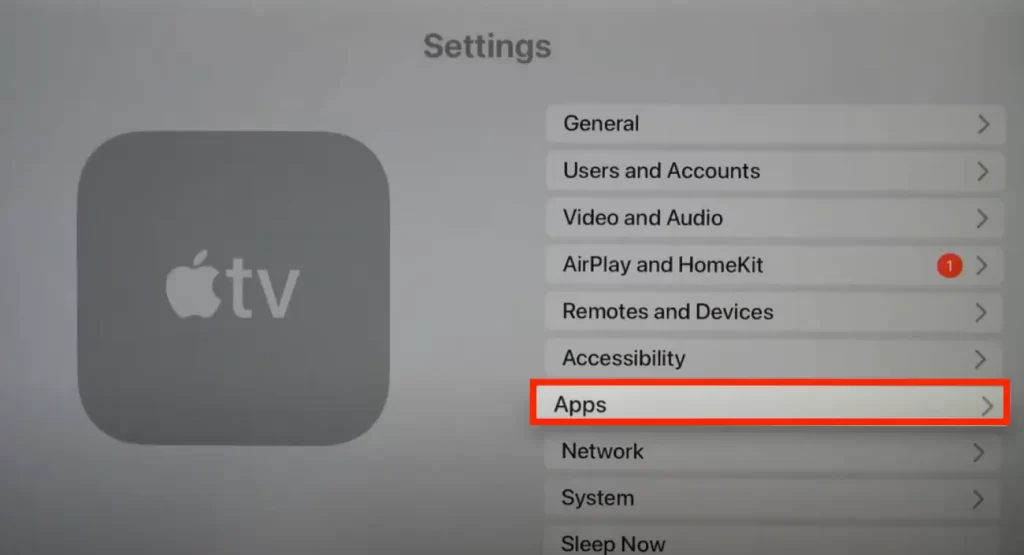
- Potom kliknite na položku Automaticky aktualizovať aplikácie a zapnite alebo vypnite túto funkciu.
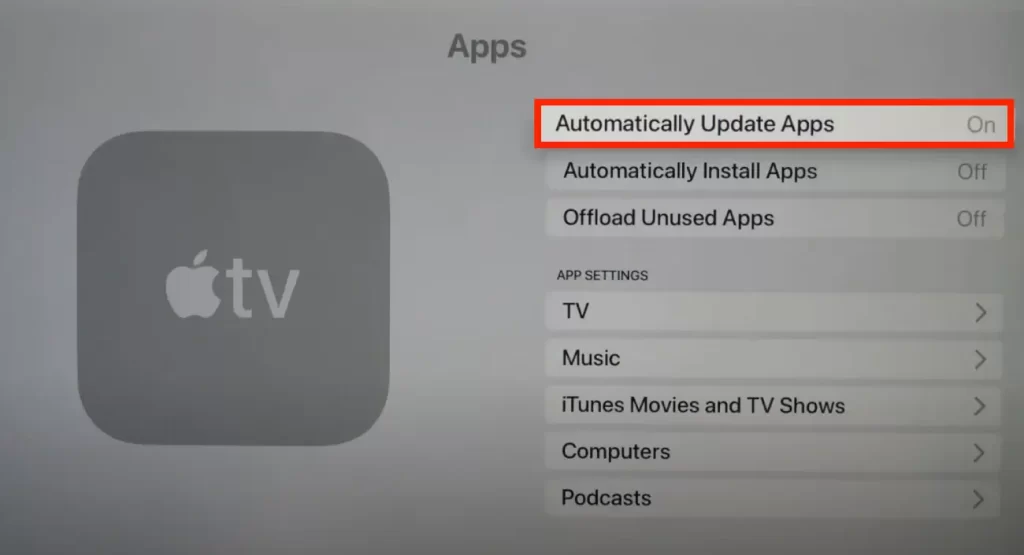
To, či by ste mali v Apple TV povoliť automatické aktualizácie, vo všeobecnosti závisí od vašich preferencií a spôsobu používania. Ak máte spoľahlivé internetové pripojenie s neobmedzeným objemom dát, zapnutie automatických aktualizácií môže byť pohodlný spôsob, ako udržiavať Apple TV aktuálnu.
Ako manuálne aktualizovať aplikácie v Apple TV?
Potrebné aplikácie môžete aktualizovať sami. Na tento účel musí byť vypnutá funkcia Automatická aktualizácia aplikácií. Ak to chcete urobiť, musíte postupovať podľa nasledujúcich krokov:
- Najprv musíte otvoriť Nastavenia.
- Potom vyberte položku Aplikácie.
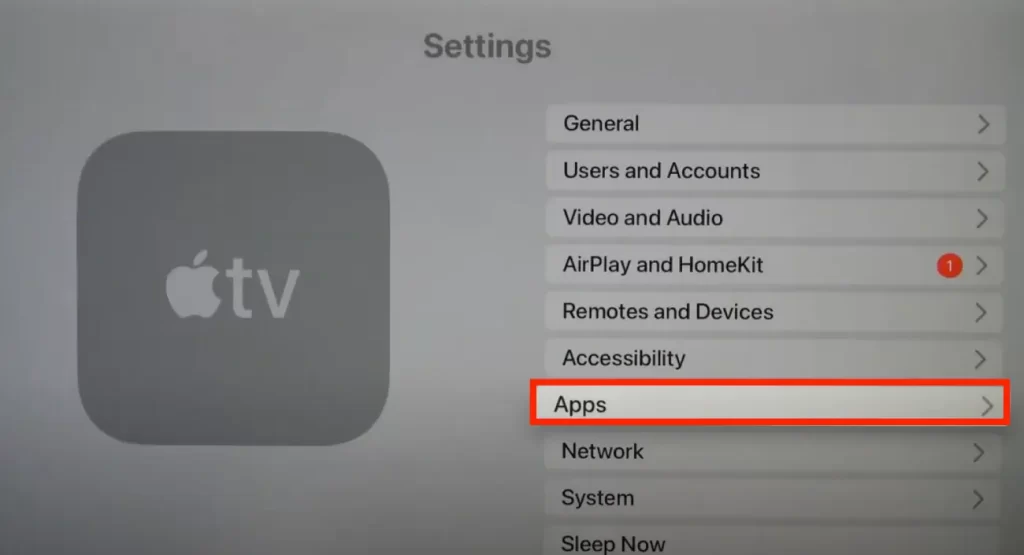
- Potom skontrolujte, či je vypnutá možnosť Automaticky aktualizovať aplikácie.
- Potom otvorte aplikáciu App Store.
- Musíte nájsť požadovanú aplikáciu.
- Potom kliknite na tlačidlo Aktualizovať. Ak by bolo k dispozícii iba tlačidlo Otvoriť, aktualizácia by sa neuskutočnila.
Niektoré aplikácie môžu po aktualizácii vyžadovať opätovné prihlásenie. Preto sa uistite, že máte prihlasovacie údaje. Taktiež, ak na aktualizáciu aplikácie potrebujete novšiu verziu operačného systému, budete musieť pred aktualizáciou aplikácie aktualizovať softvér.
Manuálna aktualizácia aplikácií môže byť vynikajúcim spôsobom, ako si zabezpečiť kontrolu nad tým, kedy a ako sa vaše aplikácie aktualizujú. Umožňuje tiež zobraziť dostupné aktualizácie a rozhodnúť, ktoré aplikácie chcete aktualizovať.
Ako aktualizovať softvér Apple TV?
Pravidelné aktualizácie softvéru môžu tiež pomôcť zlepšiť výkon zariadenia a zabrániť problémom s kompatibilitou s aplikáciami alebo inými zariadeniami.
Aktualizácia softvéru na Apple TV dočasne preruší sledovanie. Preto je najlepšie urobiť to, keď máte voľný čas a nepotrebujete Apple TV používať okamžite. Ak chcete aktualizovať softvér Apple TV, musíte postupovať podľa týchto krokov:
- V Apple TV musíte otvoriť aplikáciu Nastavenia.
- Potom vyberte položku Systém.
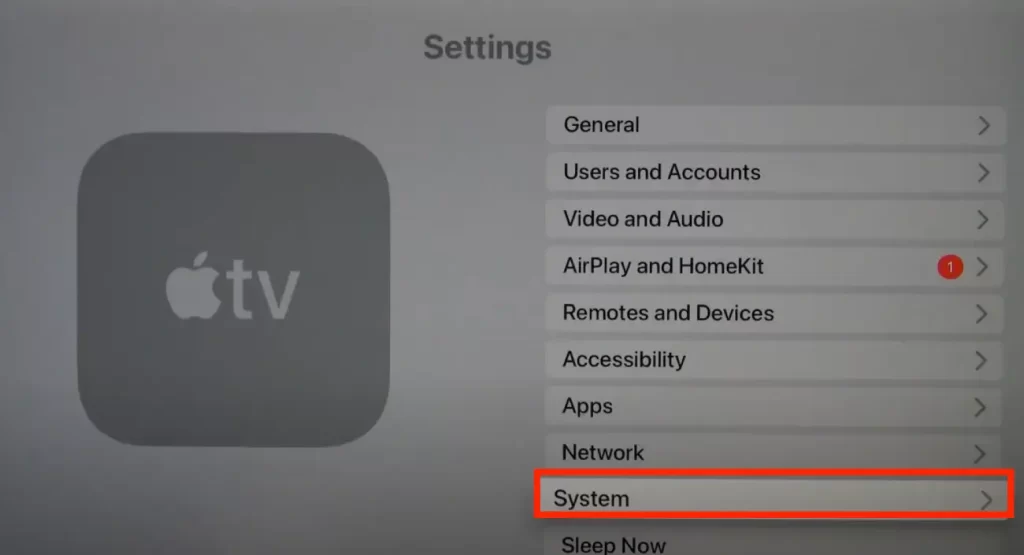
- Vyberte položku Aktualizácie softvéru.
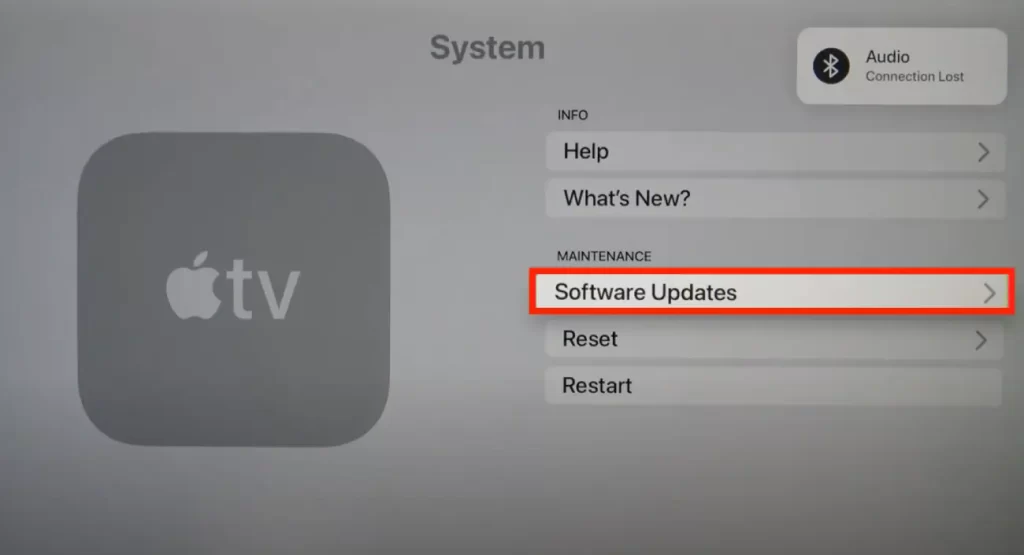
- Potom kliknite na položku Aktualizovať softvér.
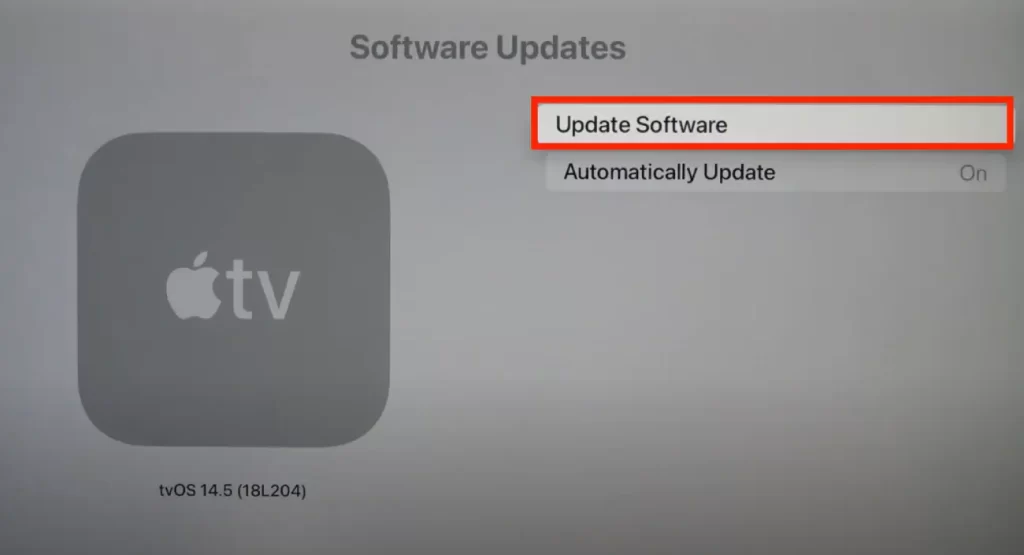
- Potom musíte potvrdiť svoje kroky a kliknúť na tlačidlo Stiahnuť a nainštalovať.
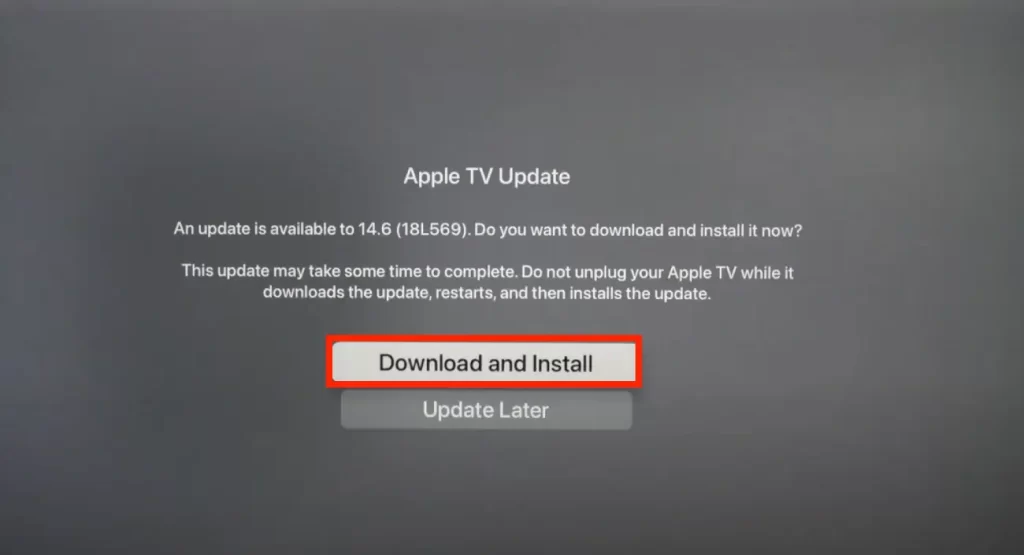
Môžete tiež aktivovať možnosti automatickej aktualizácie softvéru. Funguje to rovnako ako pri aplikáciách. Ak je aktivovaná možnosť Automatická aktualizácia, Apple TV sa aktualizuje sama. Automatické aktualizácie softvéru sú pohodlnejšie, pretože od vás vyžadujú menej úsilia. Aktualizácie sa sťahujú a inštalujú na pozadí. Pri automatických aktualizáciách sa však nemôžete pozrieť na poznámky k aktualizácii a rozhodnúť sa, či ju potrebujete.









